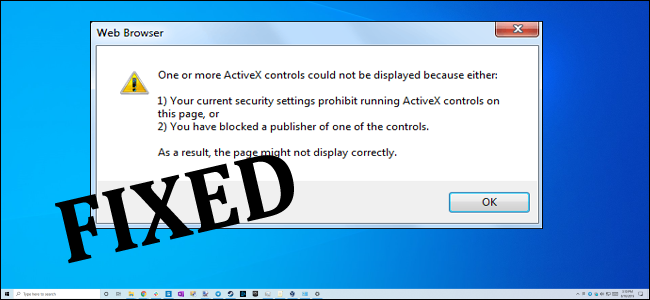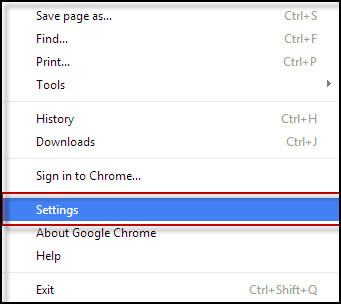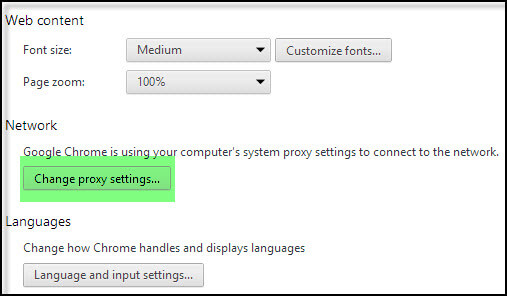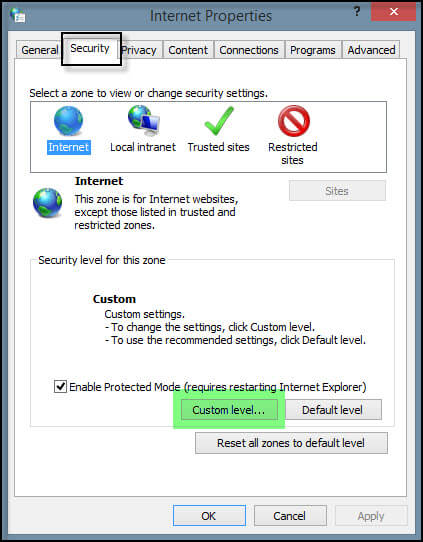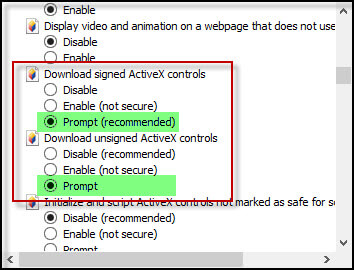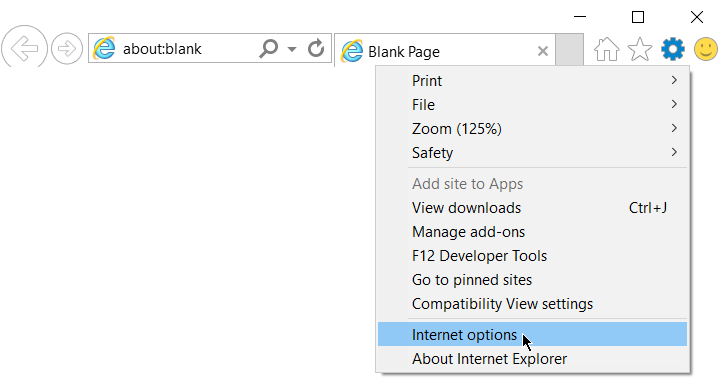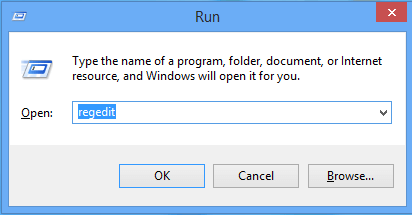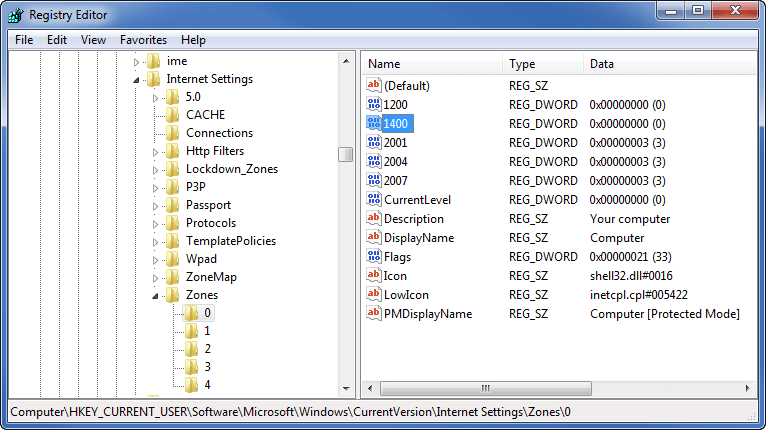¿Su sistema Windows muestra un mensaje de error “Su configuración de seguridad actual prohíbe ejecutar controles ActiveX en esta página?” Como resultado, la página puede no mostrarse correctamente. cuando ejecuta código firmado en Internet Explorer o Google Chrome?
En caso afirmativo, entonces está en el lugar correcto, aquí en este blog discutiremos información completa relacionada con causas similares, y las soluciones para corregir su configuración de seguridad actual prohíben ejecutar controles ActiveX en esta página
ActiveX era una tecnología antigua creada por Microsoft que permite a los desarrolladores crear un programa que era un subconjunto de programas grandes. Solo tome un ejemplo cuando encuentre el botón en cualquier aplicación que tenga su propio programa. Muestra una forma particular y maneja un evento a su manera, como hacer clic en él.
Lo más interesante es que el desarrollador no encontró amenazas de seguridad en él, pero muchas personas encuentran su camino.
Esta es la razón por la que aparece el error “Su configuración de seguridad actual prohíbe ejecutar ActiveX“. A pesar de esto, el error se desencadena básicamente por seguridad propia.
La razón principal detrás del problema es que ActiveX no está habilitado. Además, si encuentra este error dentro de su Internet Explorer, entonces necesita modificar la configuración de “zona” dentro de Internet Explorer.
Bueno, terminará ocurriendo el error, pero está abriendo una serie de problemas relacionados con la seguridad. Los desarrolladores o sitios maliciosos usan ActiveX para obtener control sobre su computadora e instalar amenazas maliciosas.
Ejecutar controles ActiveX es casi lo mismo que ejecutar el código nativo en su computadora, por lo que el desarrollador necesita crear un control ActiveX con un comando “eliminar todos los archivos” para infectar su sistema.
Esta es la razón por la cual Internet Explorer y Chrome no permiten que se ejecute el control ActiveX. Si desea habilitar ActiveX para su navegador web, siga los pasos a continuación:
¿Cómo habilitar ActiveX en Internet Explorer?
La mayoría de los navegadores web están configurados para hacer esto de manera predeterminada. De lo contrario, siga los pasos a continuación para habilitar ActiveX:
- Abra Internet Explorer y navegue hasta el menú “Herramientas” que está presente en la parte superior de la ventana de Internet Explorer y luego seleccione “Opciones de Internet”
- Haga clic en la pestaña “Seguridad” presente en la parte superior de la ventana y luego haga clic en el botón “Nivel personalizado”.
- Aquí, debe confirmar que “Descargar controles ActiveX firmados” está configurado en “Preguntar”.
- Ahora, desplácese hacia abajo en la lista y confirme que “Los controles ActiveX de script marcados como seguros para scripts” están configurados en “Activar“. Luego haga clic en “Aceptar”.
- Cierre Internet Explorer e inicie Internet Explorer
Si aún enfrenta el problema en Internet Explorer, entonces debe establecer su Nivel de seguridad de Internet Explorer en bajo:
- Abra Internet Explorer y luego vaya a Herramientas de clic> Opciones de Internet> Seguridad
- Haga clic en la opción Nivel personalizado y restablezca la Configuración personalizada a Bajo -> haga clic en Aceptar
¿Cómo habilitar ActiveX en Google Chrome?
Al habilitar los protocolos ActiveX en Google Chrome, puede acceder a una variedad de páginas web dinámicas interactivas, como juegos y aplicaciones web de negocios. Siga los pasos a continuación uno por uno para habilitar ActiveX:
- En primer lugar, abra Google Chrome y luego haga clic en el ícono del menú de Chrome presente en la esquina superior derecha de la ventana
- Luego, elija “Configuración” y luego haga clic en “Mostrar configuración avanzada“
- Haga clic en “Cambiar configuración de proxy“, luego vaya a la pestaña “Seguridad” y luego haga clic en el botón “Nivel personalizado“
- Ahora, debe cambiar la opción “Descargar el control ActiveX firmado” y luego “Descargar el control ActiveX no firmado” para solicitarlo.
- Por último, haga clic en Aceptar para guardar todos los cambios y luego reinicie el navegador.
Espero que habilitar ActiveX en Chrome e Internet Explorer funcione para que usted corrija su configuración de seguridad actual y prohíba ejecutar los controles ActiveX en este error de página.
Pero si el problema sigue apareciendo, configure el Nivel de seguridad en Internet Explorer en bajo.
Siga los pasos para hacerlo:
- Abra Internet Explorer
- Luego haga clic en Herramientas> Opciones de Internet> Seguridad
- Ahora haga clic en Nivel personalizado
- Y restablecer la configuración personalizada a baja
- Haga clic en Aceptar
Pero si encuentra que su sistema dice que “Su configuración prohíbe ejecutar ActiveX” fuera de su Internet Explorer, entonces debería probar el limpiador del registro para resolver este problema. Esto se debe a que puede haber algunos conflictos y errores dentro de la configuración de su sistema que impiden la ejecución del control ActiveX.
El limpiador del registro puede analizar la modificación dentro de su registro y evitará lo que sea que esté deteniendo la ejecución del control ActiveX. Obviamente, el limpiador del registro no solo resolverá este problema, sino que acelerará su computadora y evitará conflictos que estén surgiendo en su sistema.
También puede modificar la configuración del registro manualmente para corregir el error de ActiveX.
Edite manualmente el registro para ejecutar controles ActiveX
Siga los pasos para hacerlo:
- Escribe Windows + R> y en el cuadro Ejecutar> escribe REGEDIT
- Ahora muévase a:
- HKEY_CURRENT_USER \ Software \ Microsoft \ Windows \ CurrentVersion \ Configuración de Internet \ Zonas \ 0
- Y en el panel derecho> haga doble clic en el valor 1200> establezca el valor en 0
- Luego repita lo mismo en esta clave de registro:
- HKEY_LOCAL_MACHINE \ Software \ Microsoft \ Windows \ CurrentVersion \ Configuración de Internet \ Zonas \ 0
- Por último, cierre el Editor del registro y reinicie Windows.
Además, también puede usar un limpiador de registro automático que limpia fácilmente todos los archivos basura, entradas de registro corruptas y mucho más.
Obtenga CCleaner para limpiar el registro fácilmente
Solución recomendada: solucione varios problemas de PC y acelere
Si después de seguir las soluciones enumeradas anteriormente, su sistema funciona lentamente o si encuentra varios problemas y errores, aquí se sugiere ejecutar el PC Reparar Herramienta.
Esta es una herramienta avanzada y multifuncional que solo escaneando una vez detecta y corrige varios problemas y errores de la PC. Con esto, puede solucionar varios problemas como error BSOD, error DLL, error de registro y mucho más.
También acelera el rendimiento de la PC con Windows al reparar los archivos corruptos del sistema de Windows.
Obtenga la PC Reparar Herramienta, para corregir errores de PC y optimizar su rendimiento
Conclusión:
Entonces, ¿se trata de cómo corregir su configuración de seguridad actual, prohibir la ejecución de controles ActiveX en este error de página?
Hice todo lo posible para describir la información completa relacionada con el error de configuración de seguridad de ActiveX en Google Chrome e Internet Explorer.
Siga las soluciones dadas cuidadosamente y haga que su sistema esté libre de errores.
Buena suerte.!

Always up to help others with their PC-related issues, Jack loves to write on subjects such as Windows 10, Xbox, and numerous technical things. In his free time, he loves to play with his dog “Bruno” and hang out with his friends.